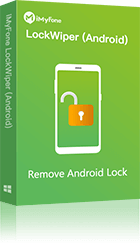Hoe een vergrendelde Samsung tablet te resetten naar fabrieksinstellingen?
Ik heb de tablet van een overleden familielid, en het is een nieuwer model Samsung (ik weet niet precies welke) en ik vraag me af of er een manier is om hem zelf te wissen of dat ik naar een winkel moet om het te laten doen.
Als je je Samsung tablet resetten om problemen op te lossen, gegevens te verwijderen of een vergeten wachtwoord te omzeilen, dan zijn hier vijf effectieve methoden om je daarbij te helpen. Elke oplossing is geschikt voor verschillende scenario's, zodat er voor iedereen een optie is.
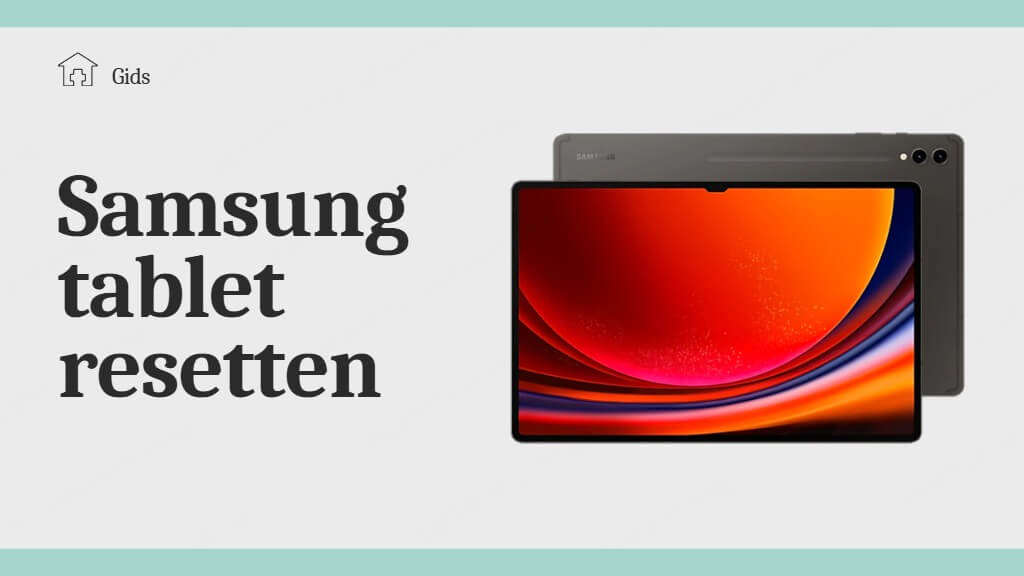
In dit artikel:
Waarom uw Samsung-tablet resetten?
Het Samsung tablet reset kan in verschillende situaties nodig zijn. Of uw apparaat nu prestatieproblemen ondervindt, u bent buitengesloten door een vergeten wachtwoord, of u bereidt het voor op verkoop of schenking, een reset kan uw tablet herstellen naar de oorspronkelijke fabrieksinstellingen.
Veelvoorkomende redenen om uw Samsung-tablet te resetten:
- Oplossen van softwarefouten en bugs.
- Verwijderen van onnodige gegevens en verbeteren van de prestaties.
- Omzeilen van een vergeten wachtwoord of vergrendelscherm.
- Het apparaat voorbereiden op een nieuwe gebruiker.
Deel 2: Methodes om uw Samsung-tablet opnieuw in te stellen
Vervolgens zullen we introduceren 5 manieren om u te helpen de Samsung tablet fabrieksinstellingen, de volgende methoden zal maken alle inhoud van het apparaat wordt gewist, als je al hebt bevestigd, dan haasten om verder te lezen!
1Samsung tablet fabrieksinstellingen met één klik
LockWiper Android is een betrouwbare tool voor het resetten van Samsung-tablets, vooral als u bent buitengesloten. Het omzeilt schermvergrendelingen, verwijdert Google-accountverificaties en maakt het resetproces eenvoudig.
- Ontgrendel uw Samsung-tablet en omzeil eenvoudig vergrendelschermen.
- Voer een volledige reset uit op uw Samsung-tablet, zonder dataverlies.
- Krijg volledige controle over je Android-telefoon en geniet van alle functies.
- LockWiper Android helpt je om je Samsung tablet moeiteloos te ontgrendelen en te resetten, door vergeten wachtwoorden, pincodes of patroonsloten te omzeilen.
Download LockWiper Android nu om je Samsung-tablet te ontgrendelen en de fabrieksinstellingen!
Stap 1. Schakel LockWiper (Android) in, selecteer 'Schermvergrendeling verwijderen' en klik op 'Start'.
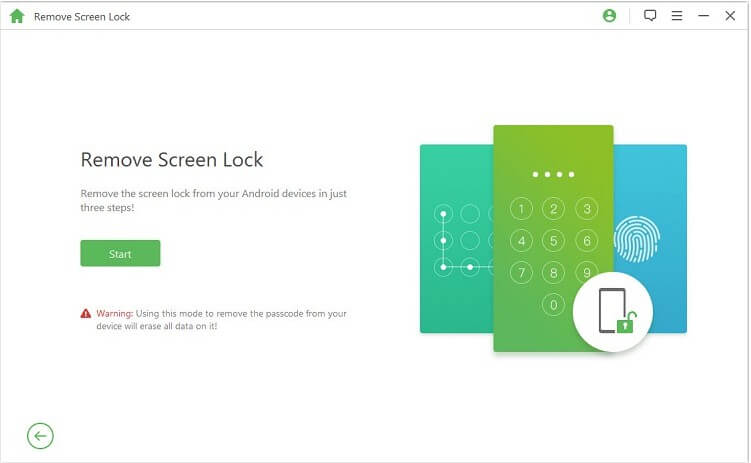
Stap 2. Selecteer uw apparaatsnaam, het model, klik 'Start', bevestig uw apparaatinformatie en klik 'Bevestig' om door te gaan.
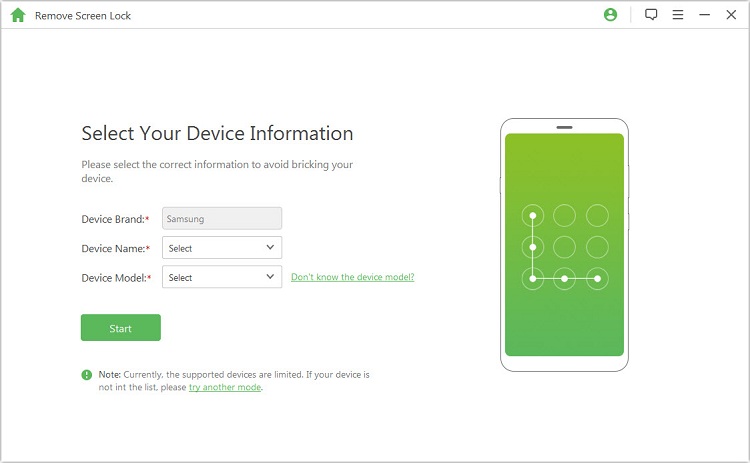
Stap 3. Het programma begint met het downloaden van het gegevenspakket voor uw apparaat. Wanneer het succesvol is gedownload, klik op 'Volgende'.
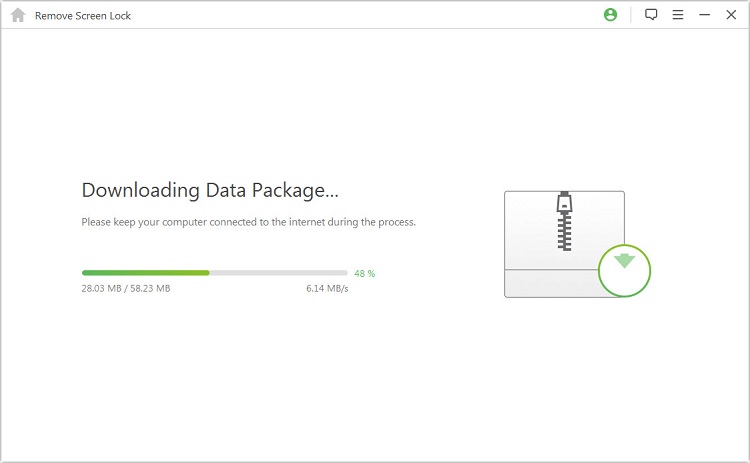
Stap 4. Uiteindelijk verschijnt de volgende interface, die aangeeft dat naast het succesvol ontgrendelen van het Samsung schermwachtwoord, de Samsung force reset ook is voltooid zonder wachtwoord.
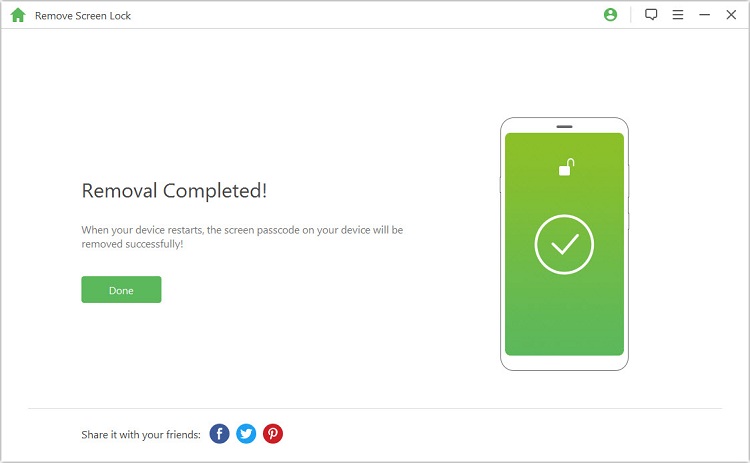
2Samsung tablet resetten zonder code
Als u uw wachtwoord niet meer weet, kunt u een fabrieksreset uitvoeren via de herstelmodus:
Stap 1. Houd tegelijkertijd de knoppen Volume omhoog en Aan/Uit ingedrukt totdat het Herstelmenu verschijnt.
Stap 2. Gebruik de volumeknoppen om te navigeren naar Gegevens wissen/Fabrieksinstellingen herstellen en druk op de Aan/Uit-knop om te bevestigen.
Stap 3. Bevestig de reset door Ja te selecteren. Kies na de reset Nu opnieuw opstarten.
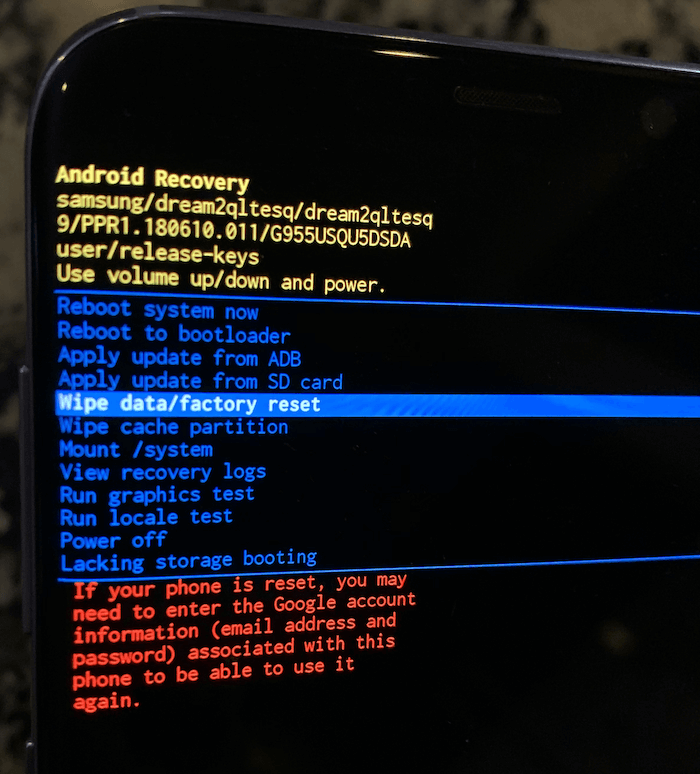
3Samsung-tablet resetten via Instellingen
Als u toegang heeft tot uw tablet, is resetten via de instellingen de eenvoudigste optie.
Stap 1. Open Instellingen. Ga naar Algemeen beheer > Reset.
Stap 2. Selecteer Fabrieksgegevens herstellen en controleer de waarschuwing.
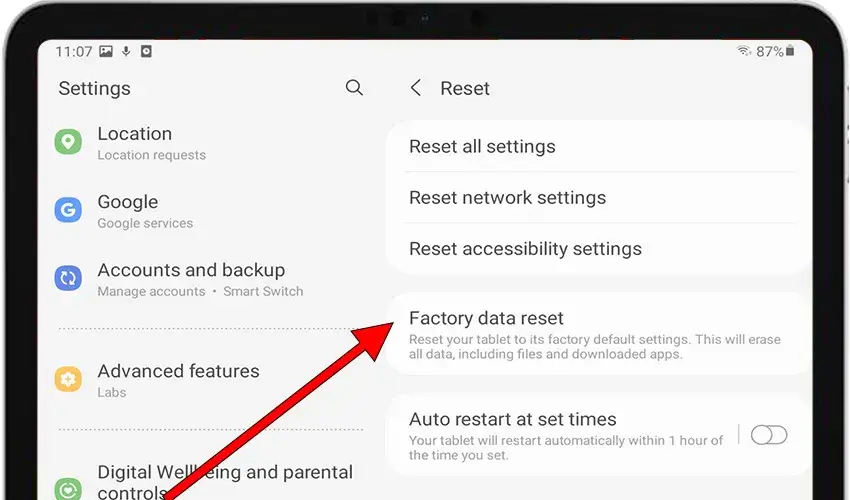
Stap 3. Tik op alles verwijderen en bevestig door uw pincode of wachtwoord in te voeren.
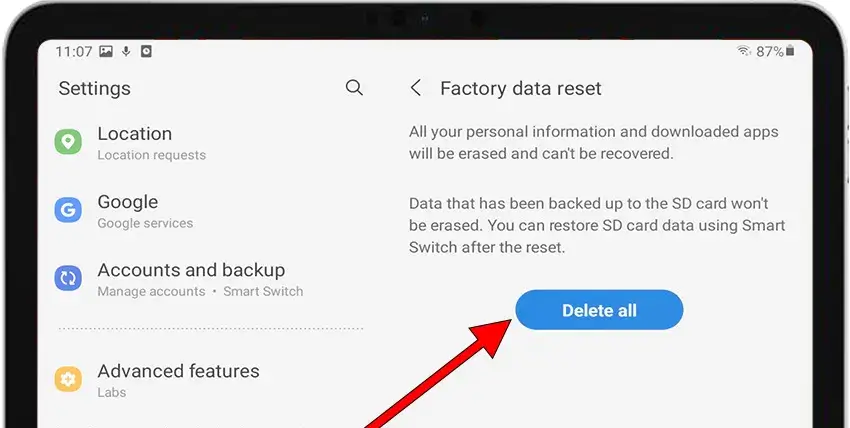
4Samsung tablet resetten met knoppen
Een zachte reset is een veilige methode om uw tablet opnieuw op te starten wanneer deze vastloopt of niet reageert, zonder dat dit gevolgen heeft voor uw gegevens. Dit kan helpen bij het oplossen van problemen zoals een niet-functionerend touchscreen. Om een zachte reset uit te voeren op uw Samsung-tablet, doet u het volgende:
Stap 1. Houd de knoppen Aan/Uit en Volume omlaag tegelijkertijd ongeveer 10 seconden ingedrukt.
Stap 2. Laat de knoppen los zodra de tablet opnieuw opstart.
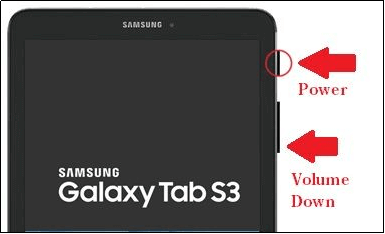
5Fabrieksinstellingen Samsung tablet via Find My Mobile
Kun je je tablet niet vinden? Geen zorgen. Je kunt nog steeds een fabrieksreset uitvoeren. Om dit te laten werken, moet je eerst Zoek mijn mobiel hebben ingeschakeld. Dit is een functie waarmee je je toestel op afstand kunt lokaliseren, vergrendelen en wissen als je het verliest.
Stap 1. Open de app Zoek mijn apparaat op een ander apparaat of ga naar http://google.com/android/find.
Stap 2. Meld u aan bij uw Google-account.
Stap 3. Selecteer Apparaat wissen.
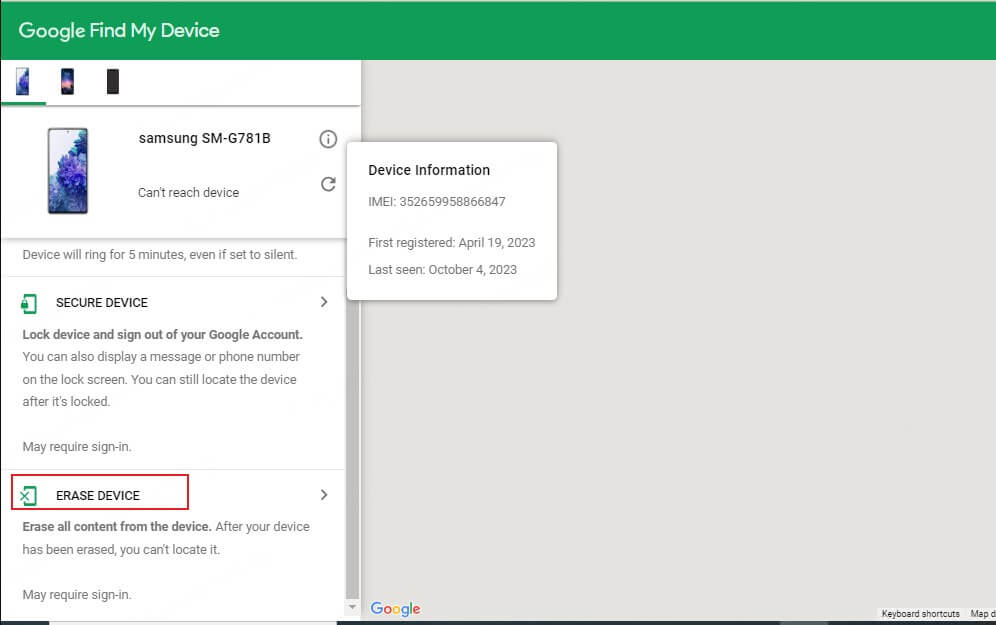
6Samsung tablet harde reset via SmartThings Find
Met Samsung's Find My Mobile-functie kunt u uw tablet op afstand resetten. Dit is vooral handig als uw apparaat kwijt is of ontoegankelijk is.
Stap 1. Ga naar de Find My Mobile-website en log in met uw Samsung-account.
Stap 2. Selecteer uw tablet in de lijst met apparaten.
Stap 3. Klik op Gegevens wissen en bevestig.
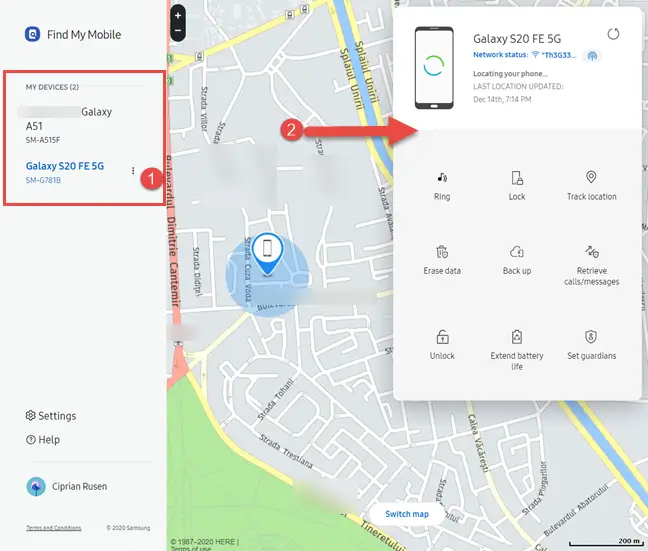
Veelgestelde vragen
1Verwijdert een reset al mijn gegevens?
Ja, een fabrieksreset verwijdert alle persoonlijke gegevens, apps en instellingen. Het is aan te raden om belangrijke bestanden vooraf te back-uppen.
2Kan ik mijn tablet resetten als ik mijn wachtwoord ben vergeten?
Ja, u kunt dit doen via de herstelmodus, LockWiper Android, of op afstand met Find My Mobile of Android Device Manager.
3Wat is het verschil tussen een soft reset en een fabrieksreset?
Een soft reset start de tablet opnieuw op zonder gegevens te wissen, terwijl een fabrieksreset het apparaat herstelt naar de oorspronkelijke instellingen en alle gegevens wist.
4Hoe maak ik een back-up van mijn gegevens voor een reset?
U kunt Samsung Cloud, Google Drive of een USB-verbinding gebruiken om uw gegevens te back-uppen voordat u reset.
Conclusie
Je Samsung tablet resetten hoeft niet ingewikkeld te zijn. Kies de methode die het beste bij jouw situatie past, en vergeet niet om een back-up van je gegevens te maken als dat mogelijk is! Download en installeer LockWiper Android om je Samsung tablet eenvoudig te resetten!